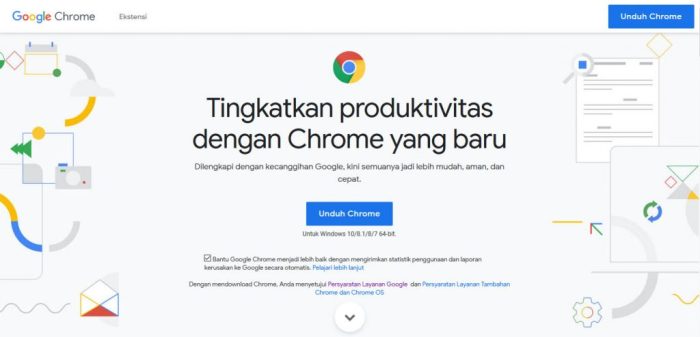Cara instal google chrome di laptop – Ingin merasakan pengalaman browsing yang lebih cepat, aman, dan efisien? Google Chrome, salah satu browser web paling populer di dunia, kini hadir dengan fitur-fitur canggih yang siap meningkatkan aktivitas internet Anda. Dalam panduan ini, kami akan memandu Anda melalui langkah-langkah mudah untuk menginstal Google Chrome di laptop Anda, lengkap dengan tips penyesuaian dan informasi pemecahan masalah.
Dengan antarmuka yang intuitif, kecepatan pemuatan halaman yang luar biasa, dan dukungan ekstensi yang luas, Google Chrome dirancang untuk memberikan pengalaman browsing yang tak tertandingi. Jadi, bersiaplah untuk meningkatkan pengalaman internet Anda hari ini dengan menginstal Google Chrome di laptop Anda.
Persyaratan Sistem untuk Menginstal Google Chrome
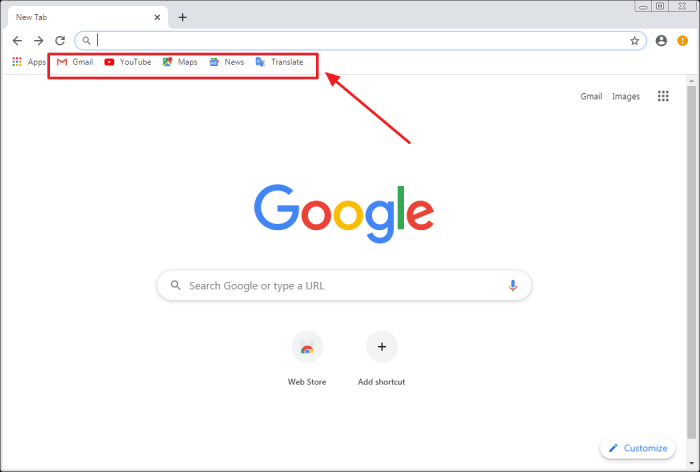
Sebelum menginstal Google Chrome di laptop, penting untuk memastikan bahwa sistem memenuhi persyaratan minimum. Berikut daftar persyaratan sistem yang disarankan dan minimum:
Persyaratan Sistem Minimum
- Sistem operasi: Windows 7 atau yang lebih baru, macOS X 10.10 atau yang lebih baru, atau Linux
- Memori (RAM): 512 MB
- Ruang penyimpanan: 32 MB
- Prosesor: Intel Pentium 4 atau yang lebih baru, AMD Athlon 64 atau yang lebih baru
Persyaratan Sistem yang Disarankan
- Sistem operasi: Windows 10 atau yang lebih baru, macOS X 10.15 atau yang lebih baru, atau Linux
- Memori (RAM): 1 GB atau lebih
- Ruang penyimpanan: 500 MB atau lebih
- Prosesor: Intel Core i3 atau yang lebih baru, AMD Ryzen 3 atau yang lebih baru
Cara Instal Google Chrome di Laptop
Google Chrome adalah salah satu peramban web paling populer di dunia. Berikut adalah langkah-langkah sederhana untuk menginstal Google Chrome di laptop:
Mengunduh File Penginstal
Buka situs web resmi Google Chrome. Klik tombol “Unduh Chrome”. Pilih opsi “Windows” untuk laptop Windows.
Menjalankan File Penginstal
Setelah file penginstal terunduh, klik dua kali untuk menjalankannya. Ikuti petunjuk di layar untuk melanjutkan proses instalasi.
Meluncurkan Google Chrome
Setelah proses instalasi selesai, Anda akan melihat ikon Google Chrome di desktop atau menu Start. Klik ikon tersebut untuk meluncurkan browser.
Menyesuaikan Pengaturan (Opsional)
Setelah Google Chrome terbuka, Anda dapat menyesuaikan pengaturan sesuai preferensi Anda. Klik ikon tiga titik di sudut kanan atas dan pilih “Pengaturan”. Di sini, Anda dapat menyesuaikan tampilan, privasi, dan pengaturan lainnya.
Masalah Umum dan Solusi saat Menginstal Google Chrome
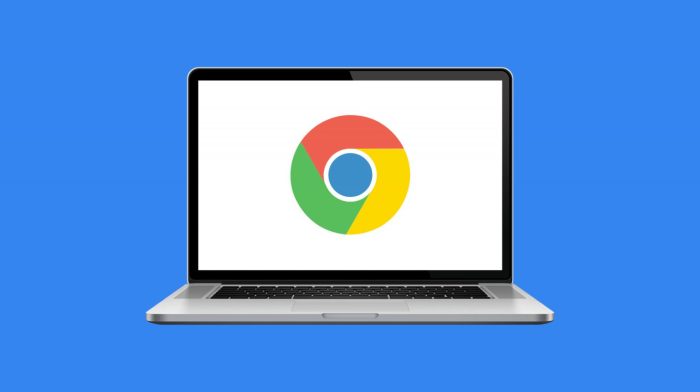
Penginstalan Google Chrome biasanya mudah, namun terkadang pengguna dapat menghadapi masalah. Berikut beberapa masalah umum dan solusi langkah demi langkah untuk mengatasinya:
Kesalahan Kompatibilitas
Google Chrome mungkin tidak kompatibel dengan sistem operasi atau perangkat keras Anda. Periksa persyaratan sistem Google Chrome untuk memastikan perangkat Anda memenuhi persyaratan tersebut.
Kesalahan Pengunduhan
File penginstal Google Chrome mungkin rusak atau tidak lengkap selama pengunduhan. Coba unduh ulang file penginstal dari situs web resmi Google Chrome.
Kesalahan Pemasangan
Proses instalasi mungkin terganggu oleh program antivirus atau firewall. Coba nonaktifkan sementara program ini dan coba instal ulang Google Chrome.
Kesalahan Pembaruan
Pembaruan Google Chrome mungkin gagal karena file yang rusak atau koneksi internet yang buruk. Coba unduh ulang pembaruan dan instal ulang.
Menginstal Google Chrome di laptop merupakan proses sederhana yang hanya memerlukan beberapa klik. Namun, jika Anda menghadapi masalah saat menginstal Google Chrome, Anda mungkin perlu menginstal ulang sistem operasi pada perangkat Anda. Dalam hal ini, Anda dapat merujuk pada panduan terperinci tentang cara instal ulang hp realme untuk mendapatkan instruksi langkah demi langkah.
Setelah menginstal ulang sistem operasi, Anda dapat melanjutkan proses instalasi Google Chrome dengan mengikuti langkah-langkah yang disediakan oleh Google.
Kesalahan Ekstensi
Ekstensi yang diinstal pada Google Chrome mungkin menyebabkan masalah penginstalan. Coba nonaktifkan atau hapus ekstensi yang baru saja diinstal dan coba instal ulang Google Chrome.
Penyesuaian dan Pengaturan Google Chrome
Setelah penginstalan, Google Chrome menawarkan beragam opsi penyesuaian dan pengaturan yang memungkinkan pengguna menyesuaikan pengalaman penjelajahan sesuai preferensi mereka. Pengguna dapat mengubah tampilan beranda, menambahkan ekstensi, dan mengelola pengaturan privasi untuk mengoptimalkan penggunaan browser.
Penyesuaian
- Pengaturan Beranda: Sesuaikan beranda dengan menambahkan situs web favorit, mengatur mesin pencari default, dan mengaktifkan tema visual.
- Penambahan Ekstensi: Tingkatkan fungsionalitas browser dengan menambahkan ekstensi yang menyediakan fitur tambahan, seperti pemblokir iklan, pengelola kata sandi, dan penerjemah bahasa.
Pengaturan
- Pengaturan Privasi: Kelola pengaturan privasi untuk mengontrol cara Chrome mengumpulkan dan menggunakan data, termasuk riwayat penjelajahan, cookie, dan izin lokasi.
- Pengaturan Keamanan: Tingkatkan keamanan browser dengan mengaktifkan pemblokir pop-up, mengaktifkan penjelajahan aman, dan mengatur kata sandi yang kuat.
- Pengaturan Sinkronisasi: Sinkronkan data penjelajahan, seperti bookmark, riwayat, dan kata sandi, di beberapa perangkat yang menggunakan akun Google yang sama.
Manfaat Menggunakan Google Chrome
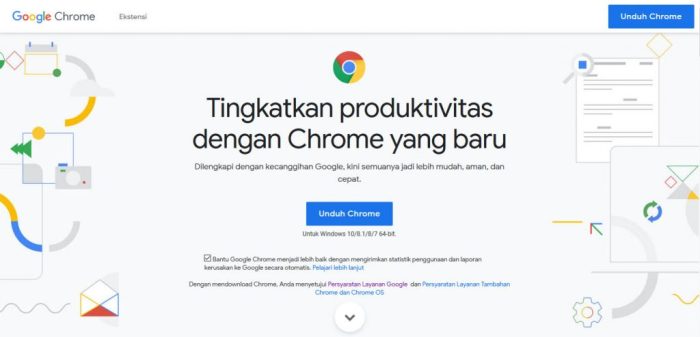
Google Chrome telah menjadi salah satu browser web paling populer di dunia karena menawarkan sejumlah keunggulan bagi pengguna. Berikut beberapa manfaat menggunakan Google Chrome sebagai browser utama di laptop:
Kecepatan, Cara instal google chrome di laptop
Chrome dikenal dengan kecepatannya. Mesin Chromium yang menjadi dasar Chrome dirancang untuk merender halaman web dengan cepat dan efisien. Hal ini membuat pengalaman menjelajah web menjadi lebih cepat dan responsif, bahkan saat membuka banyak tab.
Keamanan
Chrome memprioritaskan keamanan pengguna. Browser ini secara otomatis memblokir situs web berbahaya, mengunduh malware, dan mencegah penipuan phishing. Selain itu, Chrome menawarkan fitur seperti Safe Browsing dan isolasi situs web untuk melindungi pengguna dari ancaman online.
Kompatibilitas Ekstensi
Chrome memiliki perpustakaan ekstensi yang luas yang dapat memperluas fungsionalitas browser. Pengguna dapat menambahkan ekstensi untuk meningkatkan produktivitas, memblokir iklan, menyesuaikan antarmuka, dan banyak lagi. Hal ini menjadikan Chrome browser yang sangat dapat disesuaikan yang memenuhi kebutuhan pengguna yang berbeda.
Sinkronisasi Antar Perangkat
Chrome memungkinkan pengguna untuk menyinkronkan data penjelajahan mereka, termasuk bookmark, riwayat, dan kata sandi, di semua perangkat mereka. Fitur ini membuat pengalaman menjelajah web yang mulus dan mudah, terlepas dari perangkat yang digunakan.
Antarmuka Pengguna yang Intuitif
Chrome memiliki antarmuka pengguna yang intuitif dan mudah digunakan. Tab yang dapat dilepas, bilah pencarian yang cerdas, dan menu yang disederhanakan memudahkan pengguna untuk menavigasi browser dan menemukan apa yang mereka cari.
Ringkasan Akhir
Menginstal Google Chrome di laptop Anda adalah proses yang mudah dan cepat yang akan membawa Anda ke dunia browsing yang lebih baik. Dengan mengikuti langkah-langkah yang diuraikan dalam panduan ini, Anda dapat menikmati pengalaman browsing yang aman, cepat, dan dapat disesuaikan.
Jadi, jangan tunggu lagi, instal Google Chrome sekarang dan rasakan sendiri perbedaannya!
Pertanyaan Umum yang Sering Muncul
Apakah Google Chrome gratis?
Ya, Google Chrome gratis untuk diunduh dan digunakan.
Apakah Google Chrome aman?
Ya, Google Chrome adalah browser yang aman dan tepercaya dengan fitur keamanan bawaan untuk melindungi Anda dari ancaman online.
Bagaimana cara memperbarui Google Chrome?
Google Chrome akan diperbarui secara otomatis. Anda juga dapat memeriksa pembaruan secara manual di pengaturan browser.